Creazione di un nuovo intervento
Passo 1: Accedere alla sezione “Interventi”
Dal menu laterale, seleziona la voce Interventi. Questo aprirà la schermata con la Lista degli interventi. Per creare un nuovo intervento cliccare sul pulsante Aggiungi, verrai indirizzato alla pagina “Intervento“.
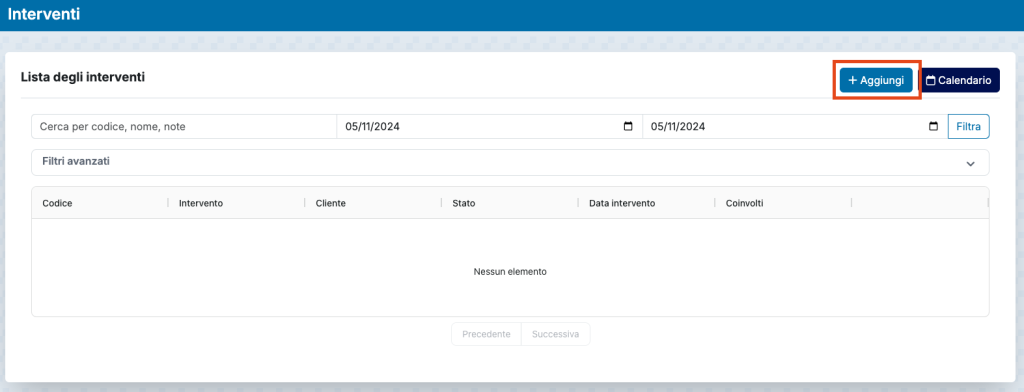
Passo 2: Pagina Intervento, inserimento dati
Questa pagina raccoglie tutte le informazioni relative all’intervento ed è divisa in diverse sezioni:
- Dati del cliente e sedi: contiene i dati relativi al cliente presso cui effettuare l’intervento, la sede (se diversa da quella principale in anagrafica) e la sede di partenza (se diversa da quella standard aziendale).
- Dati dell’intervento: sono i dati specifici dell’intervento che si sta creando come data, ora, stato (di base è impostato al valore “Programmato”), il nome dell’intervento, eventuali note interne e gli assegnatari.
- Equipaggiamento: la lista degli equipaggiamenti associati all’intervento (facoltativi).
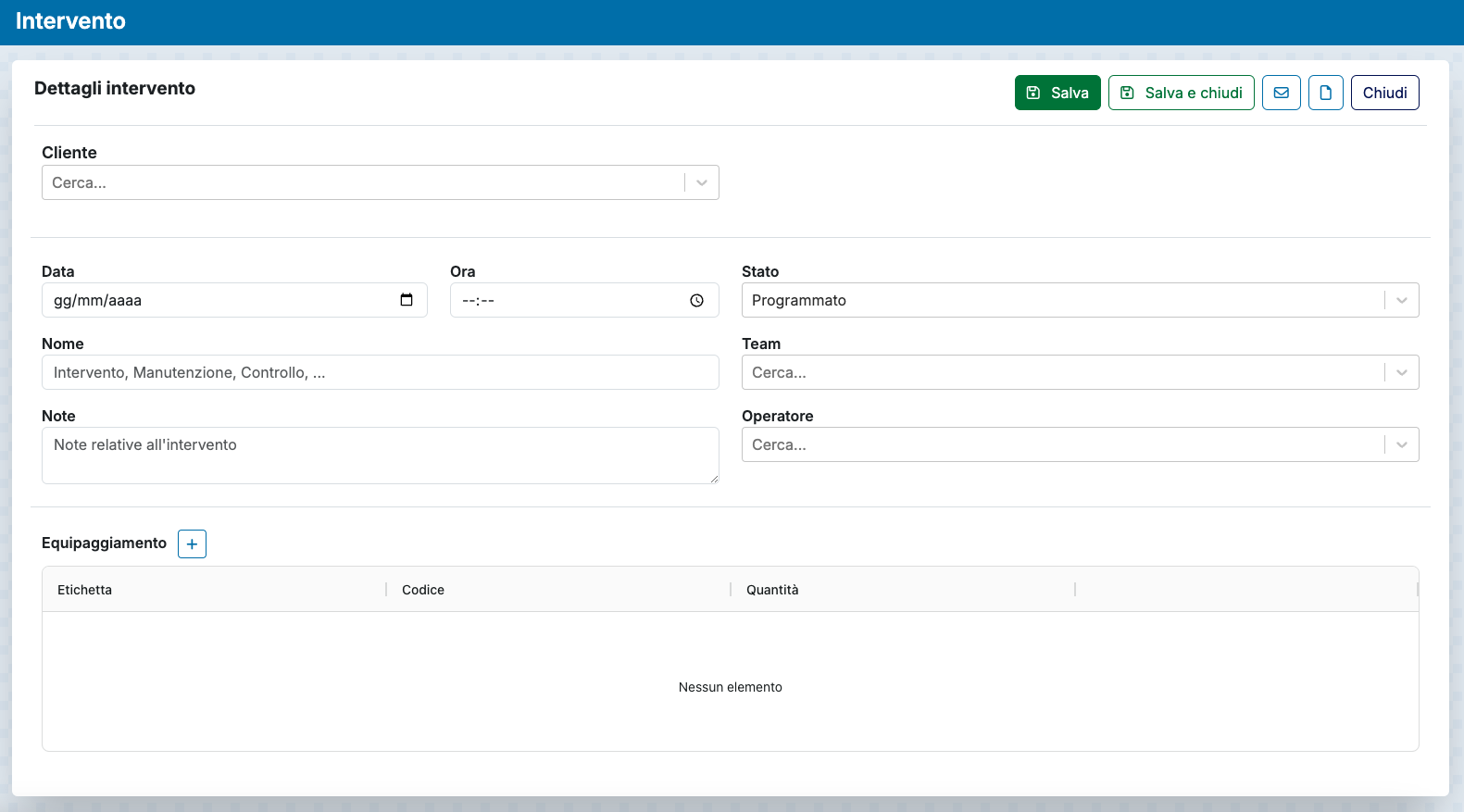
Passo 2.1: Dati del cliente
Per creare un intervento è necessario selezionare dal menu a tendina un’anagrafica cliente creata in precedenza.
Consulta la guida sulla creazione del cliente per ulteriori informazioni.
Una volta selezionato il cliente, se si desidera è possibile specificare una sede di destinazione tra quelle del cliente e/o una sede di partenza tra quelle dell’azienda. Per procedere con la selezione usare i rispettivi pulsanti Seleziona.
Consulta la guida sulla gestione delle sedi cliente per ulteriori informazioni.

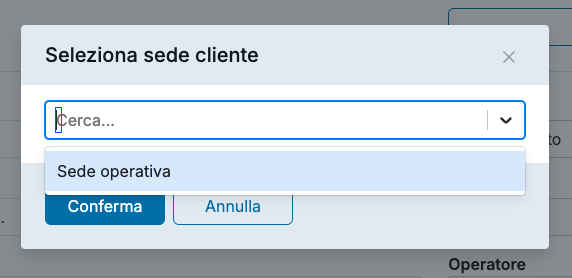
Passo 2.2: Dati dell’intervento
Questi dati sono le caratteristiche dell’intervento:
- Data: data dell’intervento (obbligatorio)
- Ora: ora dell’intervento (facoltativa)
- Stato: situazione attuale dell’intervento, a scelta tra Programmato, Eseguito o Annullato (obbligatorio)
- Nome: titolo dell’intervento (obbligatorio)
- Note: note interne, visibili solo ai membri dell’azienda (facoltativo)
- Team: team assegnatario dell’intervento
- Operatore: operatore assegnatario dell’intervento
Uno dei due campi tra Team e Operatore deve essere selezionato, possono essere anche indicati valori per entrambi.
Passo 2.3: Equipaggiamenti dell’intervento
Per ogni intervento è possibile specificare che tipo di equipaggiamento del cliente sarà oggetto dell’intervento. Si posso anche creare interventi senza aggiungere nessun equipaggiamento.
Selezionando un cliente, sarà possibile scegliere dal menu a tendina esclusivamente gli equipaggiamenti associati a quel cliente. In caso sia selezionata una sede cliente, verranno presi in considerazione solo gli equipaggiamenti associati alla sede scelta.
Per la selezione dell’equipaggiamento cliccare sul pulsante + e successivamente selezionare dal menu a tendina.
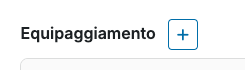
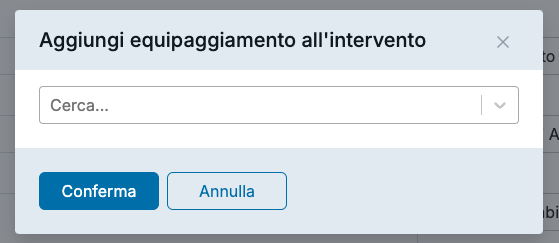

Una volta inserito l’equipaggiamento sarà possibile rimuoverlo con il tasto Elimina
Passo 3: Salvataggio
Per salvare l’intervento cliccare sui pulsanti Salva oppure Salva e chiudi, il secondo pulsante dopo aver salvato torna alla pagina precedente.

In caso di esito positivo un messaggio come quello sottostante verrà mostrato sullo schermo.
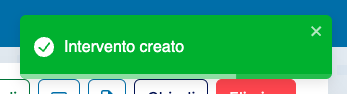
Modifica di un intervento esistente
Dalla “Lista interventi” presente nella sezione Interventi oppure alla voce di menu Dashboard, selezionare l’intervento da modificare e cliccare il pulsante Apri
Verrai indirizzato alla pagina Intervento, la medesima vista in fase di creazione, dove con le stesse modalità potrai modificare tutti gli aspetti dell’intervento.
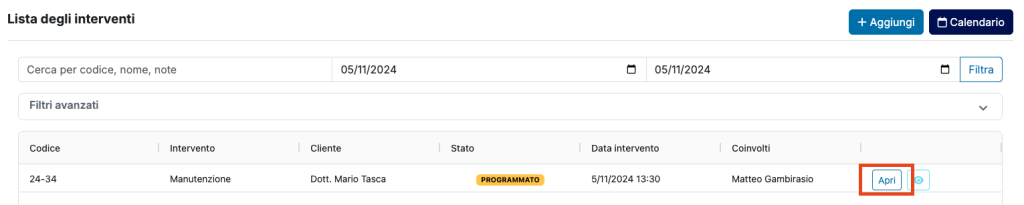
Se hai bisogno di ulteriore supporto visita la nostra sezione Contatti